La colaboración fácil y fluida es crucial en la era del trabajo remoto. Afortunadamente, Google tiene varias opciones para compartir que permiten que varios usuarios trabajen en el mismo proyecto. Saber quién hizo cambios en un archivo y cuándo puede ser fundamental para una gestión eficaz de la hoja de cálculo.
Afortunadamente, Google Sheets tiene algunas funciones que le permiten realizar un seguimiento de los cambios realizados en sus hojas de cálculo. El primero son las notificaciones de Hojas de cálculo de Google, mientras que el segundo es su historial de edición. En este artículo, detallaremos estas funciones básicas, explicaremos cómo puede activarlas y cubriremos por qué son esenciales para sus hojas de cálculo. Verificar Razones para preferir una Chromebook a una computadora portátil con Windows.
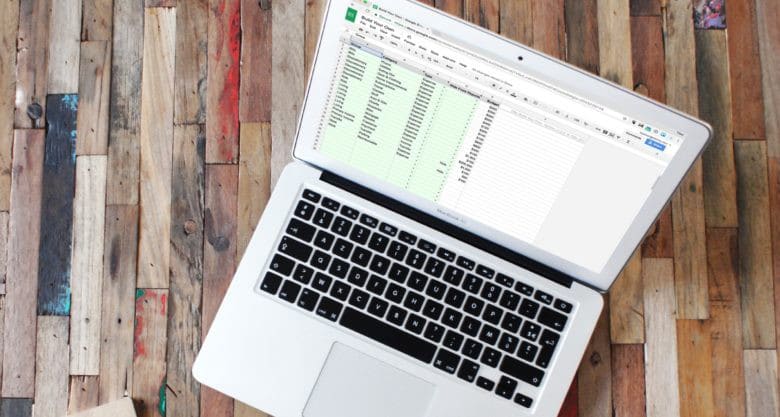
¿Por qué usar notificaciones por correo electrónico en Hojas de cálculo de Google?
Cuando se trabaja en una hoja de cálculo grande donde muchos empleados realizan cambios en los contenidos, puede ser difícil saber qué cambios está realizando cada colaborador. Es mucho mejor saber quién hizo un cambio en particular, especialmente para los líderes de proyecto.
Puede verificar usando su historial de edición para ver quién hizo el cambio. Sin embargo, la detección a través de esta función puede ser tediosa si hay muchos casos. Alternativamente, puede usar las notificaciones de Hojas de cálculo de Google. De esta manera, se le notificará a través de correo electrónico (s).
Si está en movimiento, debe asegurarse de tener habilitadas las notificaciones de correo electrónico móvil, para que no se pierda nada.
Cómo habilitar las notificaciones por correo electrónico en Hojas de cálculo de Google
Solo toma unos minutos habilitar las notificaciones por correo electrónico y, una vez que lo haga, permanecerá activo hasta que realice más cambios en la configuración. Siga estos pasos para activar las notificaciones:
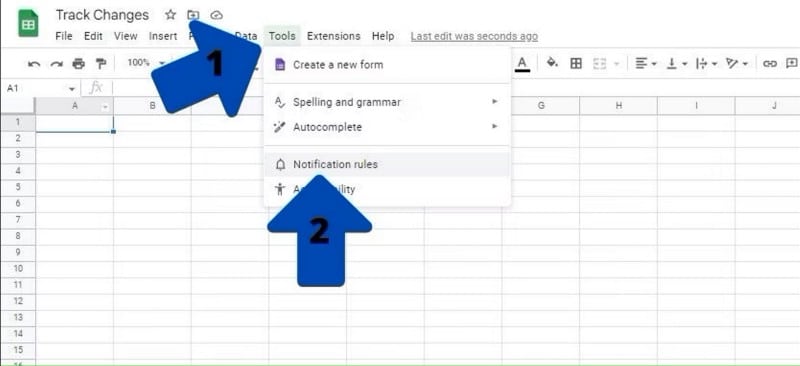
- Abra la hoja de cálculo en la que desea habilitar las notificaciones por correo electrónico.
- Haz clic en "Herramientas" en la parte superior de la hoja de cálculo. Aparecerá un menú desplegable.
- Haga clic en Reglas de aviso , que abre una nueva ventana en el medio de la pantalla.
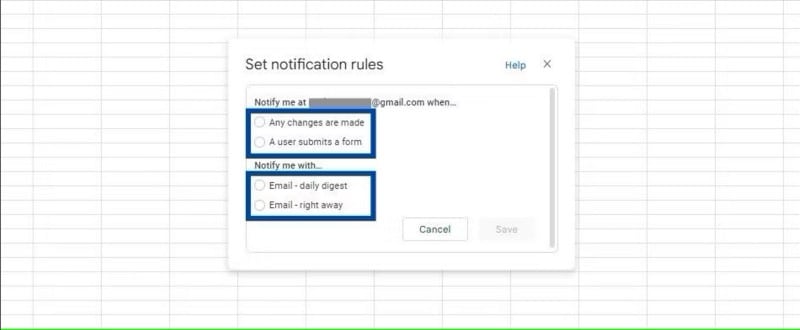
- Puede establecer las reglas aquí. Si elige una opción de la primera sección, debe especificar cuándo desea recibir notificaciones. Usted elige cuándo: se realizan cambios o el usuario envía un formulario.
- En la segunda sección, puede elegir Correo electrónico — Resumen diario O Correo electrónico - Inmediatamente.
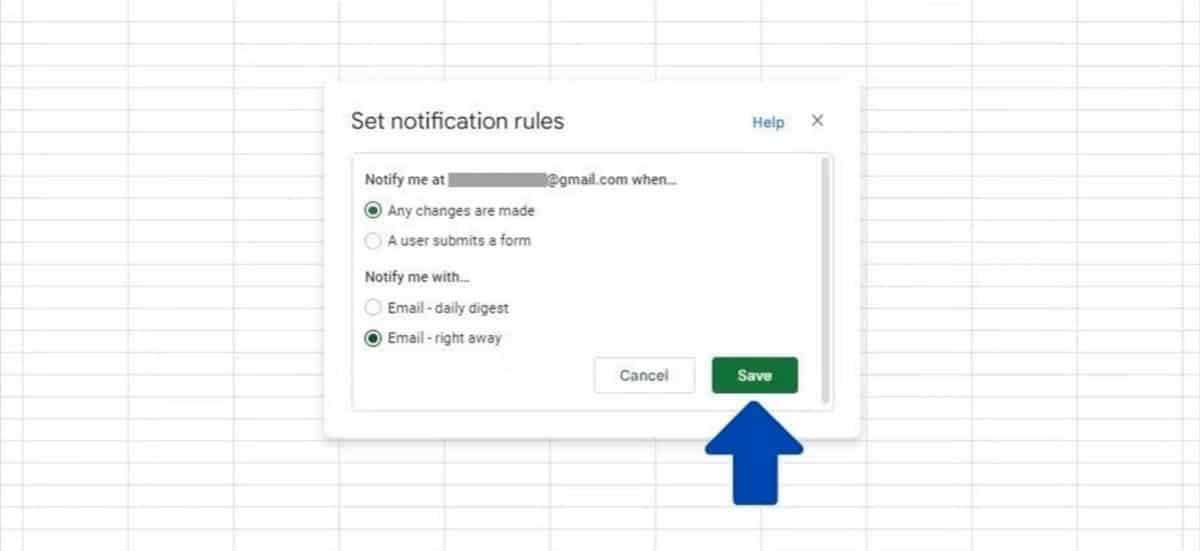
- Haga clic en Guardar Cuando seleccione su configuración preferida,
Detallaremos cada una de las configuraciones con más explicaciones al final del artículo.
Cómo agregar y eliminar reglas de notificación en Hojas de cálculo de Google
Si desea agregar más reglas, modificar las existentes o eliminarlas, diríjase a la opción Establecer reglas de notificación haciendo clic en Reglas y herramientas de notificación.
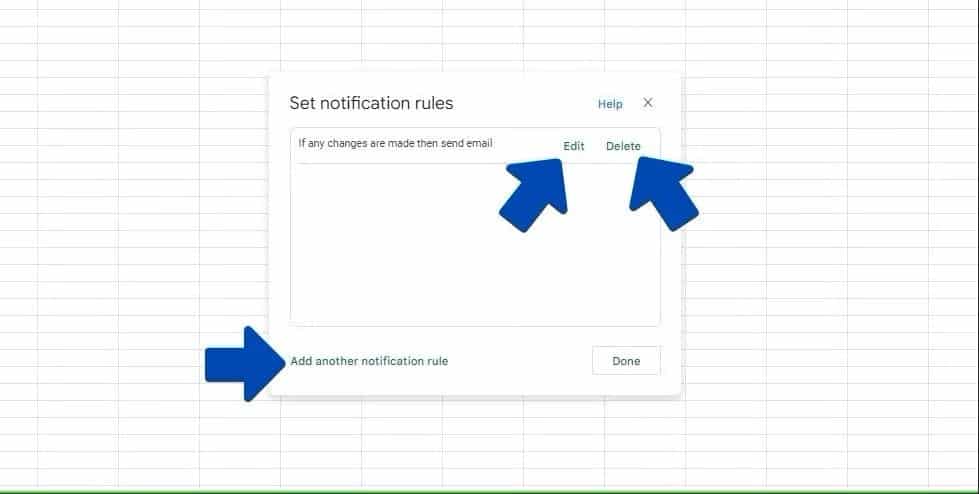
Si ya tiene una regla de notificación existente, aparecerá en la lista. Puedes hacer clic Eliminar O Editar , o presione Agregar otra regla de notificación para crear una nueva regla. Una vez que haya terminado de hacer cambios, haga clic en Hecho para salvarlos.
Comprender las opciones en las reglas de notificación
Hay dos secciones en las reglas de notificación: la primera es Medios encendidos el segundo es medios con.
1. Notifícame en [tu correo electrónico] cuando...
- Se realizan todos los cambios: cuando selecciona esta opción, todos los cambios que realiza se registran en la hoja de cálculo y se notifican al usuario por correo electrónico, en el acto o en un resumen legible diario.
- El usuario envía el formulario: al seleccionar esta opción, recibirá una alerta cada vez que alguien envíe un formulario. Google Forms le permite vincular sus formularios a su hoja de cálculo. Esto podría ser cualquier cosa, desde una encuesta hasta un formulario de solicitud para la universidad.
2. Informarme con…
- Correo electrónico — Resumen diario: cuando se selecciona esta opción, una lista de cambios de usuario llegará al final del día o en un momento específico. Si selecciona esta opción, recibirá las notificaciones más tarde y no inmediatamente después de realizarlas. Esto es para personas que no desean recibir notificaciones de cambios de inmediato. También es ideal para todos los que trabajan en una gran empresa donde la hoja de cálculo en la que se trabaja cambia constantemente para evitar llenar su bandeja de entrada con notificaciones. Asegúrese de configurar el tiempo de acceso fuera del período de bloqueo de correo electrónico, si ha configurado alguna restricción.
- Correo electrónico — Inmediatamente: cuando seleccione esta opción, recibirá un correo electrónico cada vez que se produzca un cambio en la hoja de cálculo. Esto es ideal para las personas que manejan información confidencial y desean recibir un correo electrónico si algo cambia.
No recomendamos usar esta configuración para una hoja con más de dos o tres colaboradores, por lo que no estará expuesto a notificaciones constantes. Si necesita usar este método, puede ser una buena idea configurar su carpeta de Gmail para recibir todas las notificaciones.
¿Por qué usar el historial de edición de Hojas de cálculo de Google?
Puede usar la función de historial de modificaciones de Hojas de cálculo de Google si no desea recibir notificaciones por correo electrónico, pero puede realizar un seguimiento de los cambios realizados en su hoja de cálculo. Hojas de cálculo de Google guardará los cambios pequeños si se producen con la suficiente distancia entre ellos, por lo que no tiene que preocuparse por perder cambios importantes.
Solo el propietario de la hoja de cálculo y todos los que tienen acceso para editar la hoja de cálculo pueden ver el historial de versiones de la hoja de cálculo en Hojas de cálculo de Google.
Debido a que los cambios se encuentran en la nube, puede acceder a su historial de modificaciones y encontrar la versión exacta que está buscando. Esto es ideal si un miembro de su equipo (o usted) ha cometido un error y necesita bajar de categoría. También puede nombrar los cambios para ver qué versión desea. Verificar Cómo usar Google Docs: la guía completa para principiantes.
Cómo ver el historial de edición en Hojas de cálculo de Google
Para acceder al historial de versiones de Hojas de cálculo de Google, asegúrese de realizar suficientes cambios en la hoja antes de que Hojas de cálculo pueda crear un historial de edición. Estos son los pasos que debe seguir para acceder al historial de modificaciones:
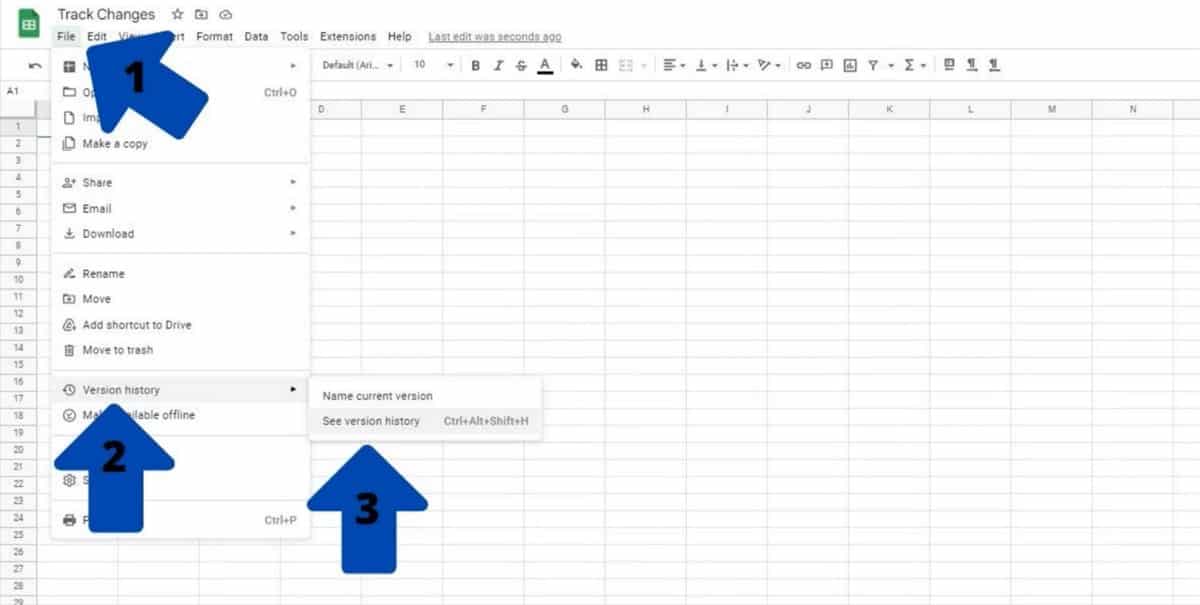
- Haz clic en Archivo en la barra superior. Esto abrirá una lista desplegable.
- Allí, haz clic en Historial de modificaciones.
- Haga clic en Ver historial de modificaciones en el menú. Como alternativa, puede utilizar Ctrl + Alt + Mayús + H.
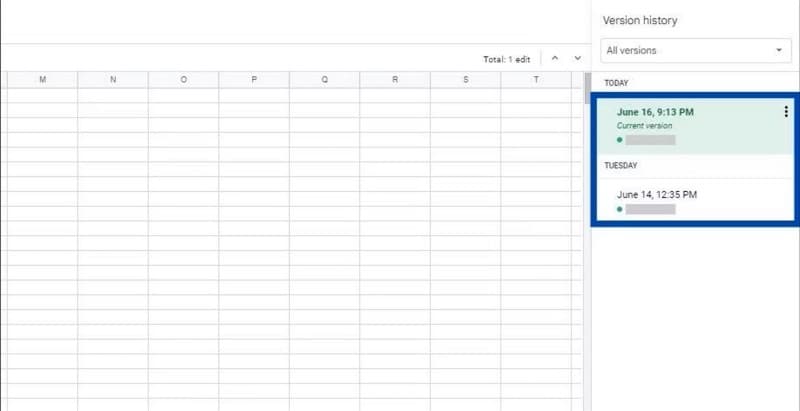
Se abrirá una barra lateral en el lado derecho de la pantalla. Allí, puede hacer clic en los tres puntos verticales junto a Versiones antiguas y hacer clic en Restaurar esta versión. También puede hacer clic en la etiqueta de esta versión para dar nombres a guardados específicos. Si desea crear una nueva instancia de hoja de cálculo, haga clic en crear una copia.
Cuando cree una nueva copia de la hoja de cálculo, comenzará de nuevo y tendrá un nuevo historial de edición. Si aún desea realizar un seguimiento de los cambios en la nueva hoja de cálculo, puede eliminar la tabla más antigua para evitar confusiones en el futuro.
Diferencias entre las notificaciones por correo electrónico y el historial de edición
Una notificación de Hojas de cálculo de Google le permite recibir correos electrónicos cada vez que un usuario cambia la hoja de cálculo. Cuando se utiliza el registro de modificaciones, los cambios solo se registran y no se notifica al usuario de manera efectiva.
La punta del iceberg
En la mayoría de los casos, es una buena idea usar estas dos funciones para hojas de cálculo importantes. Aunque se han discutido en este artículo, son solo una pequeña parte de todas las herramientas que Google Sheets brinda a los equipos que trabajan en hojas de cálculo.
Todavía hay mucho que aprender, así que sigue leyendo para conocer todo lo que esta poderosa aplicación tiene para ofrecer. Ahora puedes ver Cómo organizar columnas en Hojas de cálculo de Google como un profesional.







